Como juntar vídeos no iPhone
Use o iMovie para juntar vários vídeos da fototeca.
Juntar vídeos no iMovie
Abra o iMovie no iPhone. Caso não tenha o iMovie, você pode baixá-lo gratuitamente na App Store.
Toque em "Iniciar Novo Projeto". Se essa opção não estiver disponível, toque em Projetos para retornar ao navegador Projetos.
Toque em Filme.
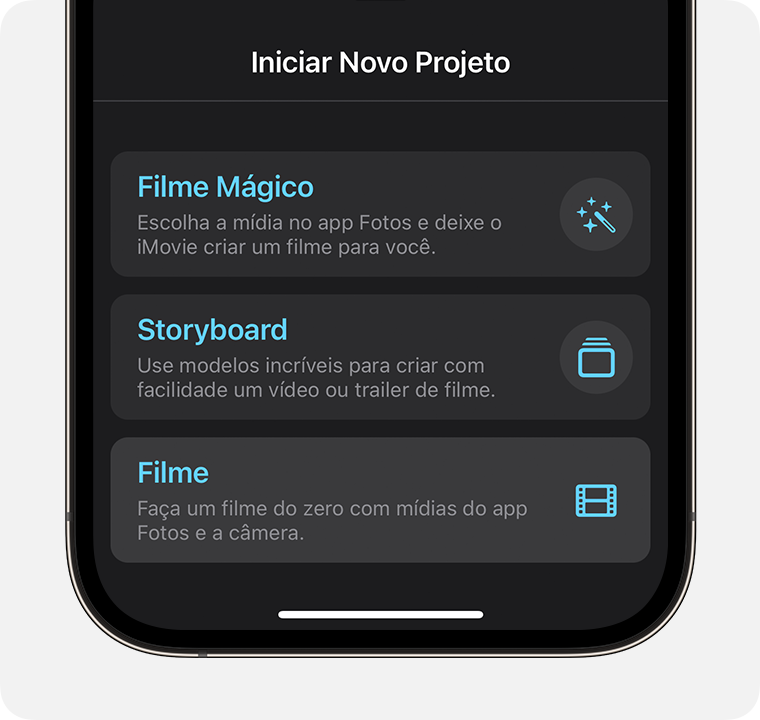
Para navegar pelos vídeos na fototeca, toque em Mídia > Vídeo > Todos.
Toque em um vídeo que deseja juntar e, em seguida, toque na no menu pop-up para selecioná-lo. Os vídeos selecionados ficam com um destaque laranja.
Selecione outros vídeos que queira juntar.

Toque em Criar Filme. Os vídeos são unidos na ordem em que foram selecionados, mas você poderá reorganizá-los depois de criar o filme.
Para ver uma prévia, toque no botão de reprodução:
Se o resultado estiver como desejado, toque em OK.
Para alterar a ordem dos vídeos ou fazer outras alterações, toque em Editar.
Para salvar o novo vídeo na fototeca, toque no botão Compartilhar > Salvar Vídeo.
Mudar a ordem dos vídeos
Depois de adicionar os vídeos, você poderá mudar a ordem em que são exibidos durante a reprodução do filme. Na linha do tempo do iMovie (abaixo da janela de visualização), mantenha pressionado o vídeo que deseja mover e arraste-o para uma nova posição.
Se você não conseguir ver todos os vídeos na linha do tempo, junte os dedos na linha do tempo para diminuir o zoom.
Editar o vídeo
Depois de unir os vídeos, você poderá alterar a duração de cada um deles, adicionar efeitos e muito mais na linha do tempo do iMovie.
Para alterar a duração de um dos vídeos na linha do tempo, toque no vídeo para selecioná-lo (indicado por uma borda amarela ao redor do vídeo) e arraste o lado esquerdo ou direito do clipe. Se o clipe estiver no comprimento máximo, você não conseguirá arrastar a borda dele.
Para alterar a transição de um vídeo para o seguinte, toque no ícone entre dois clipes da transição que deseja alterar e escolha uma opção, como ou . A transição padrão é Dissolver.

Para adicionar outro vídeo, toque no , toque em Vídeo, toque em Todos para navegar pela biblioteca e selecione os vídeos que deseja adicionar.
Quando terminar, toque em OK.
Compartilhar o vídeo
Se você ainda estiver no modo de edição, toque em OK.
Toque no .
Selecione Salvar Vídeo para salvar o vídeo na fototeca. Você também pode escolher um método para enviar o vídeo para outras pessoas, como AirDrop, Mail ou Mensagens.
